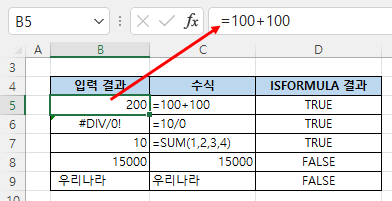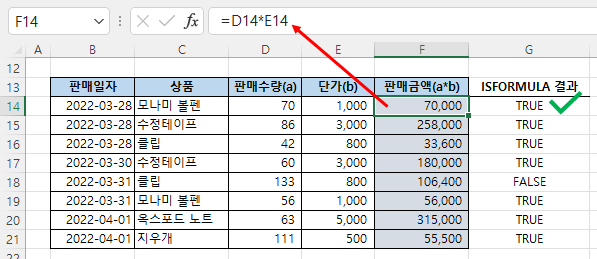엑셀 ISFORMULA 함수를 쓰면 셀에 수식이 입력되었는지 아닌지 확인할 수 있습니다.
셀에 수식이 입력되어 있어야 하는데 실수로 값을 입력했을 때 확인하는 용도로 사용할 수 있습니다.
※ ISFORMULA 함수는 Excel 2013 버전부터 사용할 수 있습니다.
구문(Syntax)
ISFORMULA(reference)
셀에 수식이 입력되어 있으면 TRUE를 반환하고 그렇지 않으면 FALSE를 반환한다.
인수 : reference : 수식이 입력된 셀
사용 예
1) 기본 사용법
다음과 같이 [B5] 셀에 =100+100으로 수식이 입력되어 있을 때 ISFORMULA 함수로 [B5] 셀에 수식이 입력되었는지 확인하면 TRUE가 반환됩니다.
=ISFORMULA(B5) => TRUE
=ISFORMULA(B6) => TRUE
[B6] 셀에는 =10/0이 입력되어 있는데 0으로 나누므로 오류가 발생, 오류 여부에 관계없이 수식이 입력되어 있으므로 TRUE를 반환
=ISFORMULA(B7) => TRUE
[B7] 셀에는 =SUM(1,2,3,4) 수식이 입력되어 있으므로 TRUE를 반환
=ISFORMULA(B8) => FALSE
[B8] 셀에는 수식이 아닌 숫자 15000이 입력되어 있으므로 FALSE를 반환
=ISFORMULA(B9) => FALSE
[B9] 셀에는 수식이 아닌 텍스트 '우리나라'가 입력되어 있으므로 FALSE를 반환
2) 수식 대신에 값을 입력한 곳은 없는지 확인하기
아래 표와 같이 판매금액 필드에 수식을 입력하지 않고 실수로 값을 입력했을 경우에 ISFORMULA 함수로 수식이 포함되었는지 바로 확인할 수 있습니다.
수식이 입력된 각각의 셀 옆에 ISFORMULA 함수를 입력하여 TRUE, FALSE를 확인하면 됩니다.
[G14] 셀에 다음 수식을 입력합니다.=ISFORMULA(F14) => TRUE [F14] 셀에는 =D24*E14 수식이 입력되어 있으므로 TRUE를 반환
=ISFORMULA(F18) => FALSE
[F14] 셀에는 수식이 아니라 숫자값 106400이 입력되어 있으므로 FALSE를 반환
[ 정보 함수 ]